Samsung TV에서 오류 모델 바인딩 수정
게시 됨: 2022-10-04
엔터테인먼트는 사용자 인터페이스와 핸들링이 개선될 때 새로운 형태를 취합니다. 이러한 전용 장치 중 하나는 Samsung Smart TV입니다. Samsung Smart TV를 사용하는 경우 Samsung 커뮤니티에 모델 바인딩 오류가 발생했을 수 있습니다. 좀 더 구체적으로 말하면 네트워크가 연결되지 않았다는 오류 메시지가 표시될 수 있습니다. 인터넷 서비스를 사용하려면 네트워크 설정을 확인하세요. (ERROR_MODEL_BIND). 이 경우 TV를 정상적으로 사용하지 못할 수 있습니다. 문서에 제공된 방법을 사용하여 이 오류 메시지를 수정할 수 있습니다.

내용물
- Samsung TV에서 오류 모델 바인딩을 수정하는 방법
- 방법 1: 기본 문제 해결 방법
- 방법 2: 삼성 TV 다시 시작
- 방법 3: 밝기 수준 수정
- 방법 4: 수동으로 날짜 및 시간 설정
- 방법 5: 캐시 파일 및 데이터 지우기
- 방법 6: TV 펌웨어 업데이트
- 방법 7: DNS 서버 변경
- 방법 8: 스마트 허브 재설정
- 방법 9: 공장 초기화 수행
- 전문가 팁: Samsung Smart TV Remote 앱 사용
Samsung TV에서 오류 모델 바인딩을 수정하는 방법
Samsung TV에서 오류가 발생하는 경우 앱을 사용할 수 없거나 동일한 앱의 아이콘이 여러 개 있을 수 있습니다. 경우에 따라 시그니처 앱만 삼성 TV에 표시될 수 있습니다.
오류의 원인은 여기에 나열된 다음 중 하나일 수 있습니다.
- 화면 크기가 큼- 삼성 TV의 디스플레이 화면 크기가 너무 커서 미디어 콘텐츠가 픽셀화되어 나타날 수 있습니다.
- Samsung Servers 문제 - 경우에 따라 Samsung Smart Hub에 서버가 중단되어 오류가 발생할 수 있습니다.
방법 1: 기본 문제 해결 방법
Samsung TV에서 오류 메시지를 수정하는 첫 번째 기본 방법은 이 섹션에 제공된 문제 해결 방법을 구현하는 것입니다.
1A. 하드웨어 문제 수정
첫 번째 방법은 삼성 TV의 하드웨어 문제를 해결하고 디스플레이 문제를 해결하는 것입니다.
- 디스플레이 청소 - 디스플레이 화면에 지문과 같은 간섭이 있는 경우 젖은 극세사 천을 사용하여 디스플레이 화면을 청소할 수 있습니다.
- 리모컨 청소 - 부드러운 천을 사용하여 삼성 TV 리모컨의 버튼 및 기타 인터페이스 공간을 청소할 수 있습니다.
- 전원 공급 확인 - 때때로 삼성 TV에 충분한 전원이 공급되지 않고 모델 바인딩 오류가 발생할 수 있습니다. TV의 메인 케이블을 더 나은 전원 콘센트에 연결해 보세요.
- 연결 케이블 확인 - TV 디스플레이에 연결된 케이블이 올바르게 연결되어 있고 포트에 완전히 꽂혀 있는지 확인합니다. 또한 해당 포트에 케이블이 연결되어 있는지 확인하십시오.
1B. 안정적인 인터넷 연결 보장
오류의 또 다른 일반적인 이유는 불안정하고 열악한 인터넷 연결입니다. 인터넷 연결이 안정적인지 확인하려면 여기에 제공된 문제 해결 방법을 시도하십시오.
- Wi-Fi 라우터를 삼성 TV에 더 가깝게 이동하세요.
- 이더넷 코드를 사용하여 Wi-Fi 라우터를 TV에 직접 연결합니다.
- Wi-Fi 네트워크에 연결된 다른 장치를 분리합니다.
1C. 인터넷 연결 문제 수정
네트워크 연결 문제의 다른 가능한 원인을 해결하려면 Windows 10에서 네트워크 연결 문제를 해결하는 방법에 대한 가이드의 지침을 따르십시오.
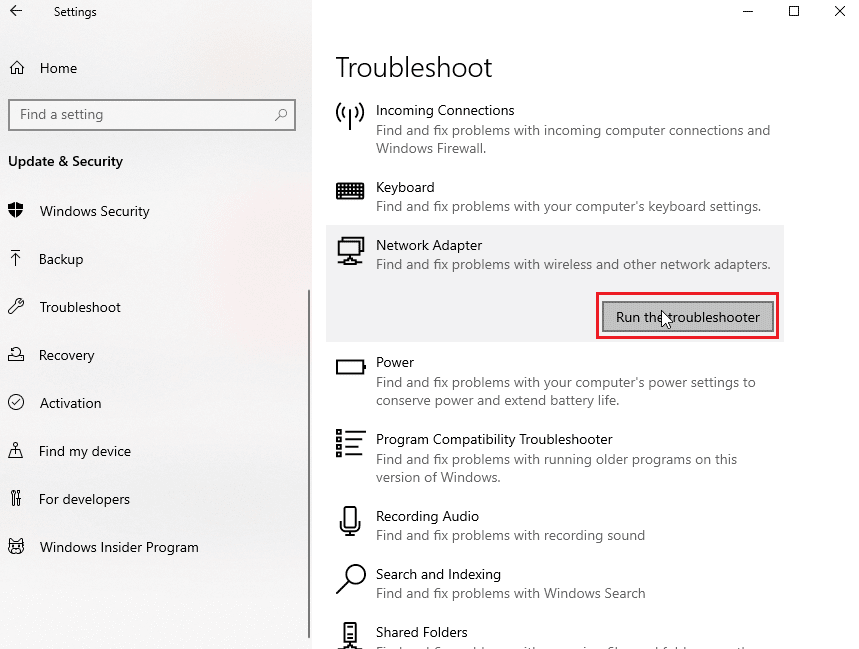
1D. Wi-Fi 네트워크 변경
현재 Wi-Fi 네트워크가 불안정한 경우 업로드 속도가 더 빠른 다른 Wi-Fi 네트워크로 전환을 시도할 수 있습니다.
1. 삼성 TV 리모컨의 메뉴 버튼을 누른 후, 방향키로 설정 을 선택하세요.
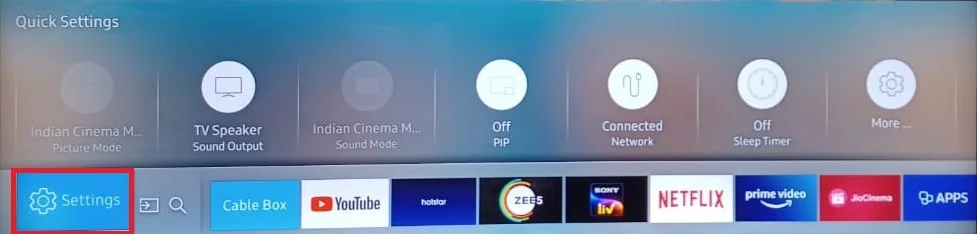
2. 왼쪽 창의 네트워크 탭으로 이동하여 네트워크 상태 옵션을 선택합니다.
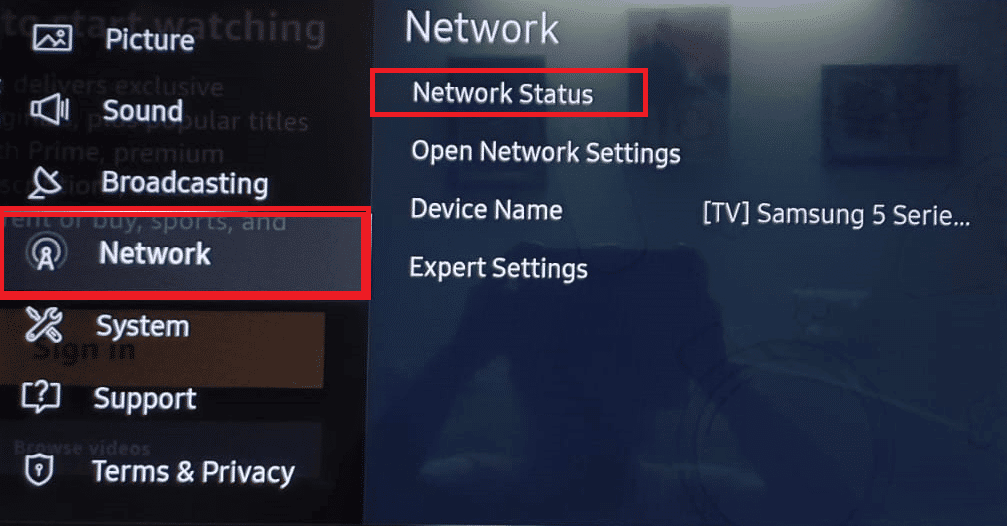
3. 왼쪽 하단 모서리에서 네트워크 설정 옵션을 선택합니다.
4A. 네트워크 유형 화면에서 유선 옵션을 선택하고 암호 를 입력합니다.
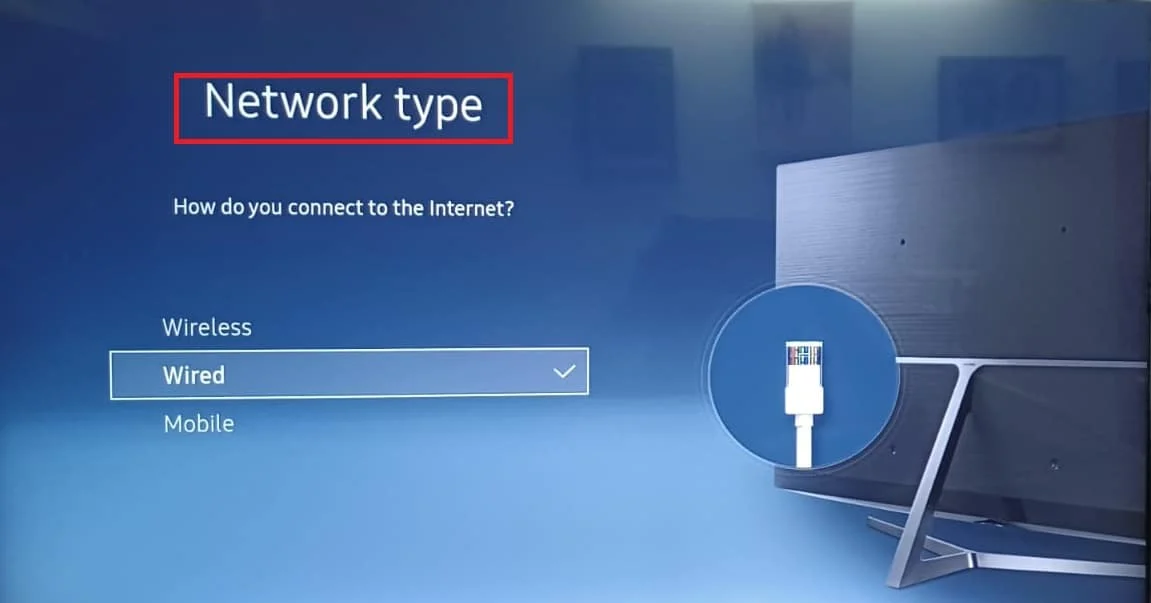
4B. 또는 연결 재설정 옵션을 선택하여 네트워크 상태를 공장 설정으로 재설정할 수 있습니다.
또한 읽기: Samsung Smart TV의 검은색 화면 문제 수정
1E. 전원 주기 삼성 TV
문제 해결 섹션에서 설명한 방법 중 하나라도 오류 모델 바인딩 Samsung 커뮤니티가 해결되지 않으면 Samsung TV의 전원을 강제로 껐다 켤 수 있습니다. 이렇게 하면 TV의 모든 결함과 문제가 해결되고 오류를 수정할 수 있습니다.
1. 삼성 TV의 전원 버튼을 Red LED 램프가 꺼질 때까지 누르세요.

2. TV에서 메인 케이블을 뽑고 10~15 분 정도 식힙니다.
3. TV 케이블을 전원 콘센트에 다시 꽂고 TV의 전원 버튼을 눌러 TV를 켭니다.
방법 2: 삼성 TV 다시 시작
삼성 TV의 일시적인 결함으로 인해 오류가 발생한 경우 간단한 재부팅으로 해결할 수 있습니다.
1. 앞에서 언급한 지침에 따라 삼성 TV의 전원을 껐다 켭 니다.
2. 메뉴 버튼을 눌러 화면 우측 하단의 설정 을 선택하세요.
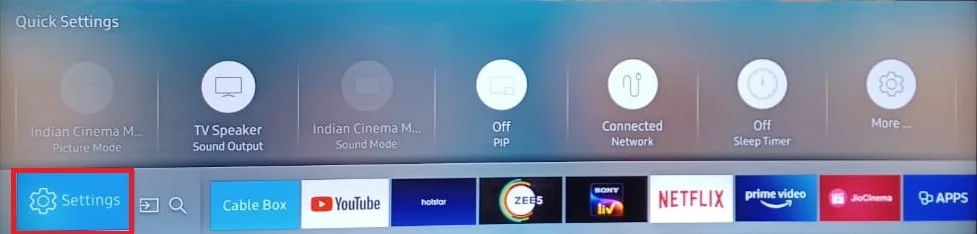
3. 왼쪽 창에서 시스템 탭을 선택하고 재부팅 옵션을 선택합니다.
4. 홈 버튼을 누른 다음 전원 버튼을 눌러 TV를 다시 시작 합니다.
방법 3: 밝기 수준 수정
Samsung TV의 더 높은 밝기 수준은 오류 모델 바인딩을 일으킬 수 있습니다. 레벨을 수정할 수 있으며 TV의 전력 소비를 줄일 수 있습니다.
1. 메뉴 버튼을 사용하여 설정 화면을 엽니다.
2. 왼쪽 창의 시스템 탭에서 에너지 절약 모드 를 끄기 옵션으로 설정합니다.
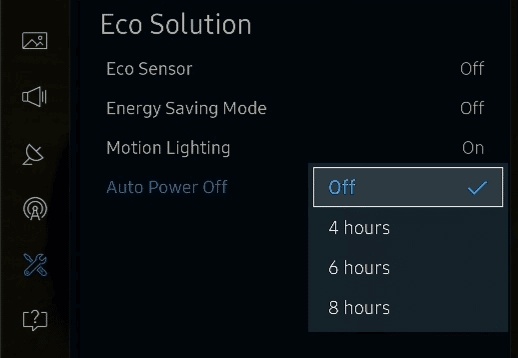
방법 4: 수동으로 날짜 및 시간 설정
삼성 TV의 날짜와 시간을 잘못 설정하면 이 오류가 발생할 수 있습니다. TV의 날짜와 시간을 수동으로 설정할 수 있습니다.
1. 앞에서 제공된 지침에 따라 Samsung TV에서 설정 앱을 엽니다.
2. 왼쪽 창의 시스템 탭으로 이동하여 시간 옵션을 선택합니다.
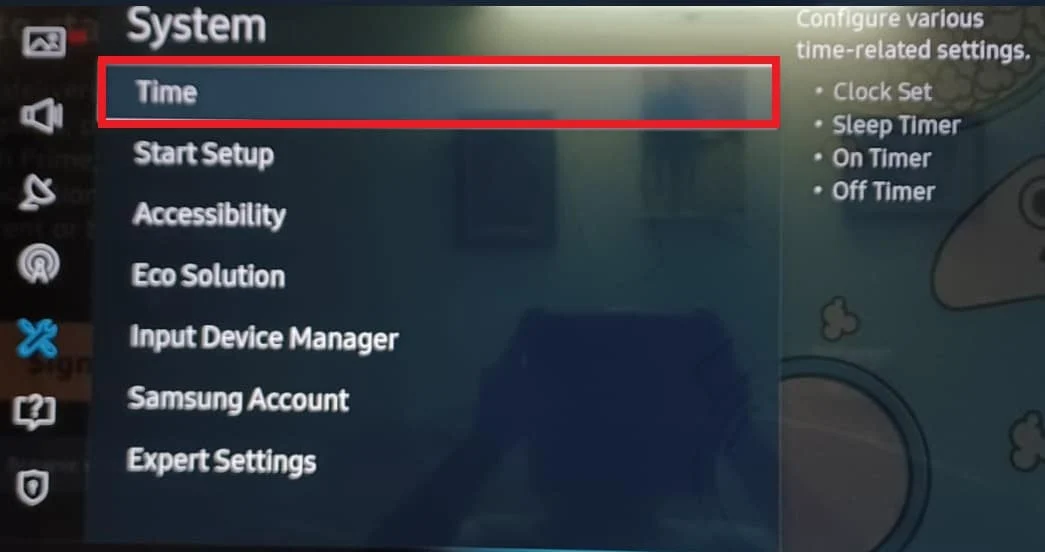
3. 오른쪽 창에서 시계 설정 옵션을 선택합니다.
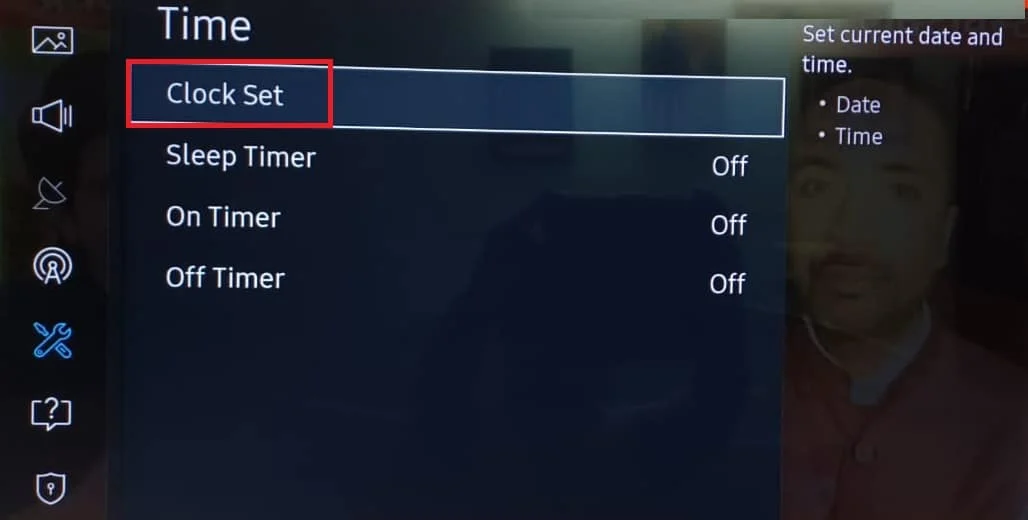
4. 정확한 날짜와 시간을 개별적으로 수동으로 설정합니다.
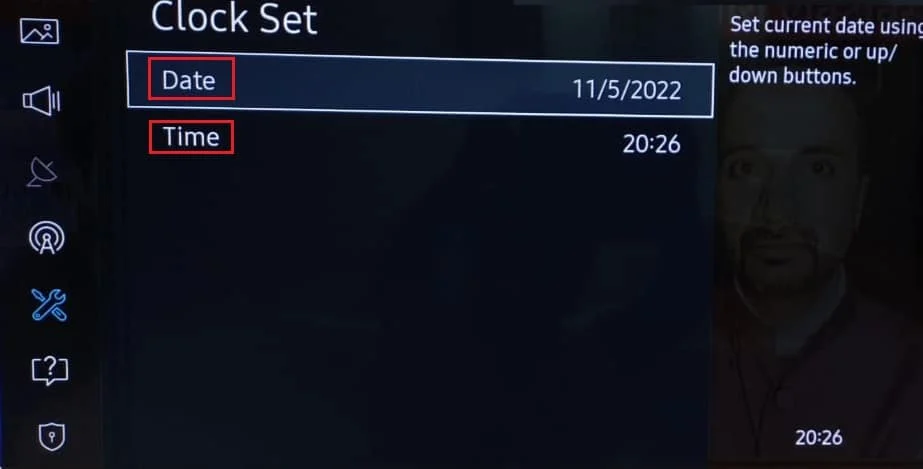
5. 이전에 제공된 지침에 따라 TV를 다시 시작합니다.
더 읽어보기: 삼성 스마트 TV에서 앱을 다운로드하는 방법
방법 5: 캐시 파일 및 데이터 지우기
삼성 TV의 캐시된 데이터 파일과 데이터는 평소보다 빠르게 앱을 실행하는 데 도움이 되지만 TV의 정상적인 작동에 지연이 발생하기도 합니다. 오류 모델 바인딩 Samsung 커뮤니티를 수정하려면 캐시 데이터 파일을 지울 수 있습니다.
1. 홈 화면 에서 설정 페이지를 엽니다.
2. 지원 탭으로 이동하여 자가 진단 옵션을 선택합니다.
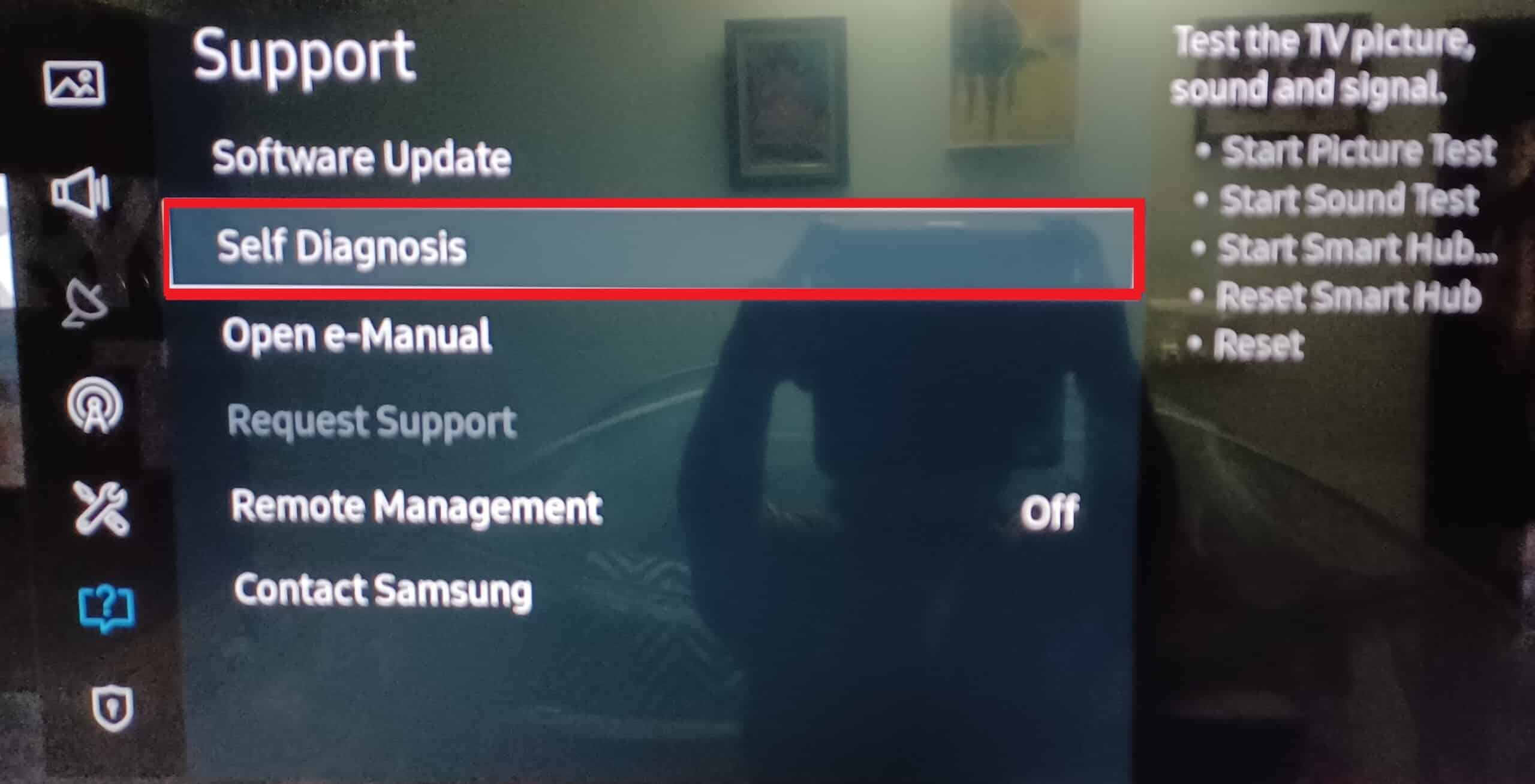
3. TV 장치 관리자 옵션을 선택합니다.
참고: 이 옵션은 특정 버전에서 사용하지 못할 수 있습니다. 이 옵션을 찾을 수 없으면 다음 방법으로 진행하십시오.
4. 다음 섹션에서 지금 청소 버튼을 선택합니다.
- 메모리 부스트
- 깨끗한 실행 앱
방법 6: TV 펌웨어 업데이트
삼성 TV의 펌웨어가 오래된 경우 이 오류가 발생할 수 있습니다. TV의 펌웨어를 최신 버전으로 업데이트하여 오류를 해결할 수 있습니다.
1단계: 펌웨어 업데이트 다운로드
TV에 펌웨어 업데이트를 수동으로 설치하는 방법이 여기에 설명되어 있습니다. 업데이트를 수동으로 검색하는 옵션이 있지만 TV에 반영되지 않을 수 있으므로 이 방법을 권장합니다.
첫 번째 단계는 Windows PC를 사용하여 Samsung TV의 펌웨어 업데이트를 다운로드하는 것입니다.
1. Windows 검색 창을 사용하여 Google Chrome 을 검색하고 열기 를 클릭합니다.
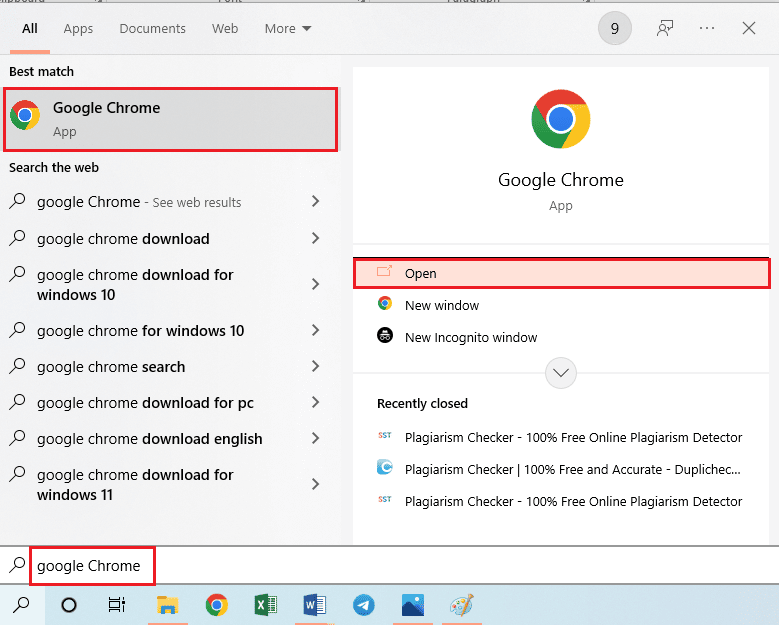

2. 공식 웹사이트를 열고 Samsung TV용 펌웨어 업데이트를 다운로드하고 TV 탭에서 TV 모델 을 선택합니다.
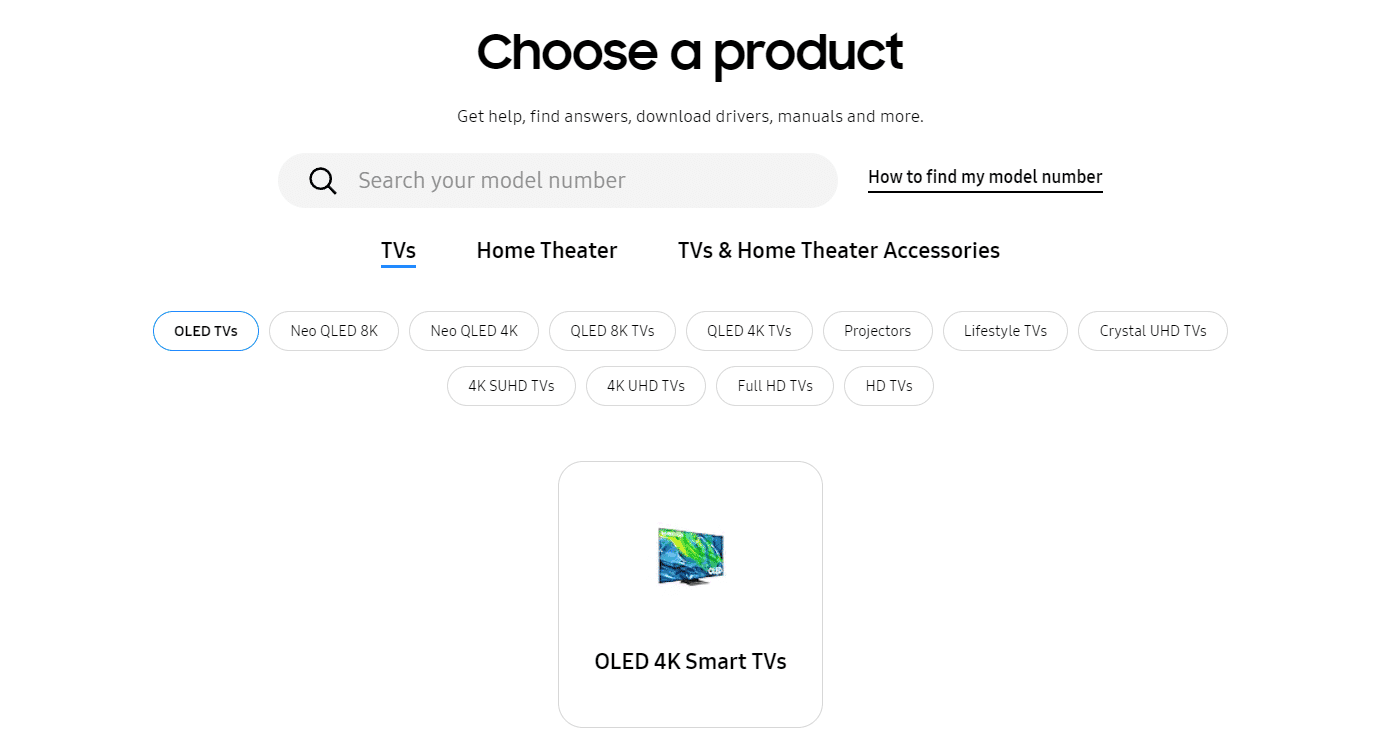
3. 검색 창에 모델 번호 를 입력하고 펌웨어 섹션에서 다운로드 버튼을 클릭합니다.
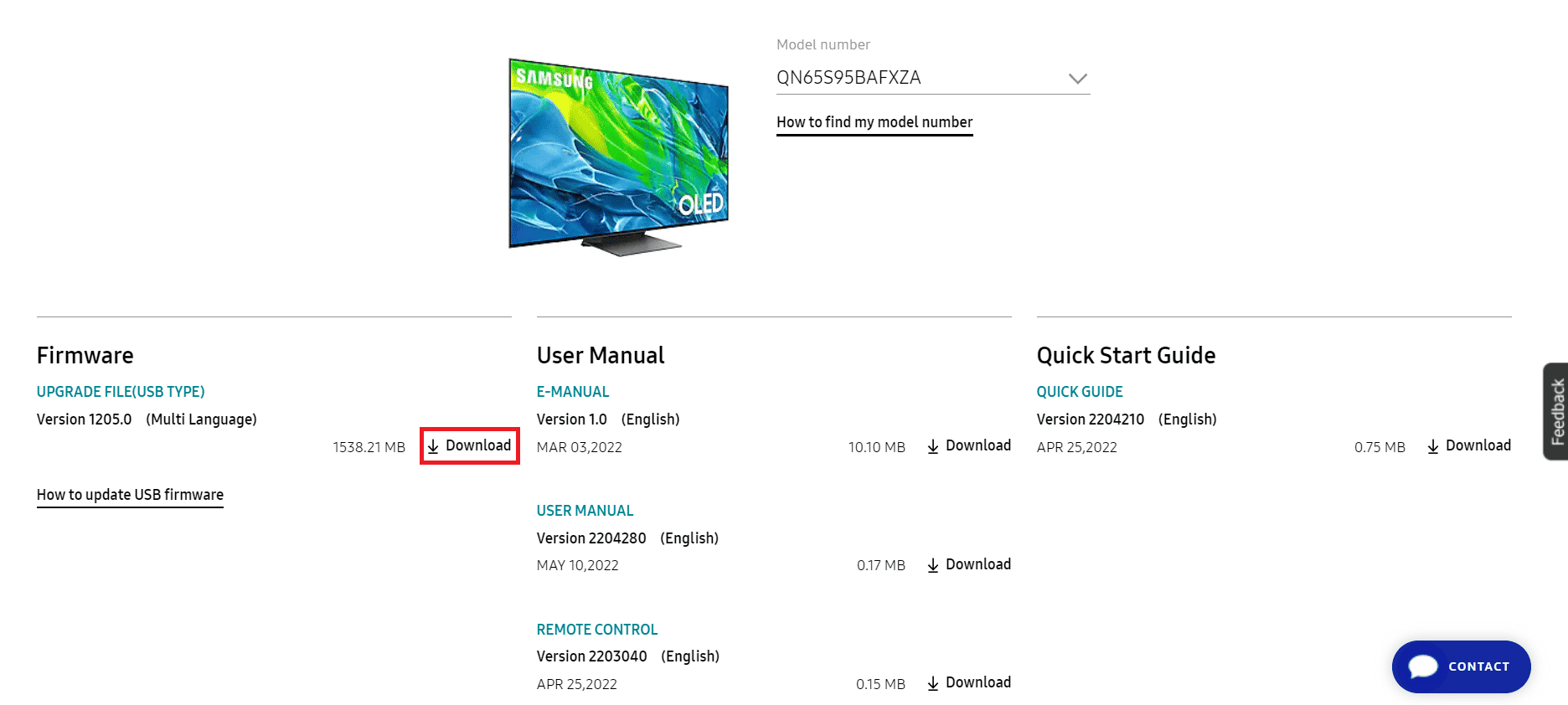
4. WinZip과 같은 데이터 압축 유틸리티 소프트웨어를 사용하여 다운로드한 펌웨어의 압축을 풉니다. 가이드에 제공된 지침에 따라 WinZip 소프트웨어에 대해 알아볼 수 있습니다.
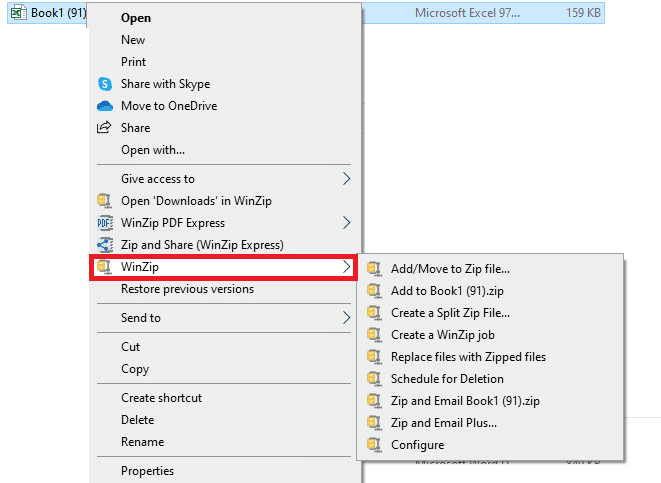
단계 II: 펌웨어 업데이트 파일 전송
오류 모델 바인딩을 수정하는 다음 단계는 미디어 장치를 사용하여 펌웨어 업데이트 파일을 Samsung TV로 전송하는 것입니다.
1. USB와 같은 외부 미디어 장치를 PC에 연결합니다.
2. 내 PC > 다운로드 폴더로 이동하여 다운로드 폴더에서 다운로드한 펌웨어 업데이트를 엽니다.
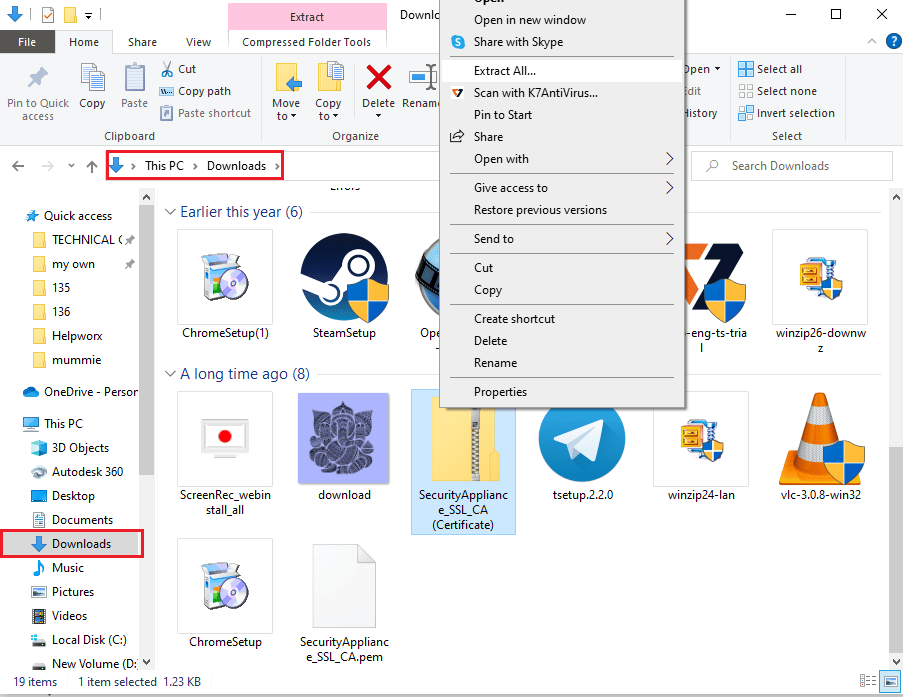
3. Ctrl + A 키를 함께 눌러 파일을 선택한 다음 Ctrl + C 키를 동시에 눌러 복사합니다.
4. Windows 탐색기 의 왼쪽 창에서 USB 드라이브 로 이동합니다.
5. Ctrl + V 키 를 동시에 눌러 파일을 USB 드라이브에 붙여넣습니다.
6. 왼쪽 창에서 USB 드라이브 를 마우스 오른쪽 버튼으로 클릭하고 꺼내기 옵션을 클릭하여 드라이브를 꺼냅니다.
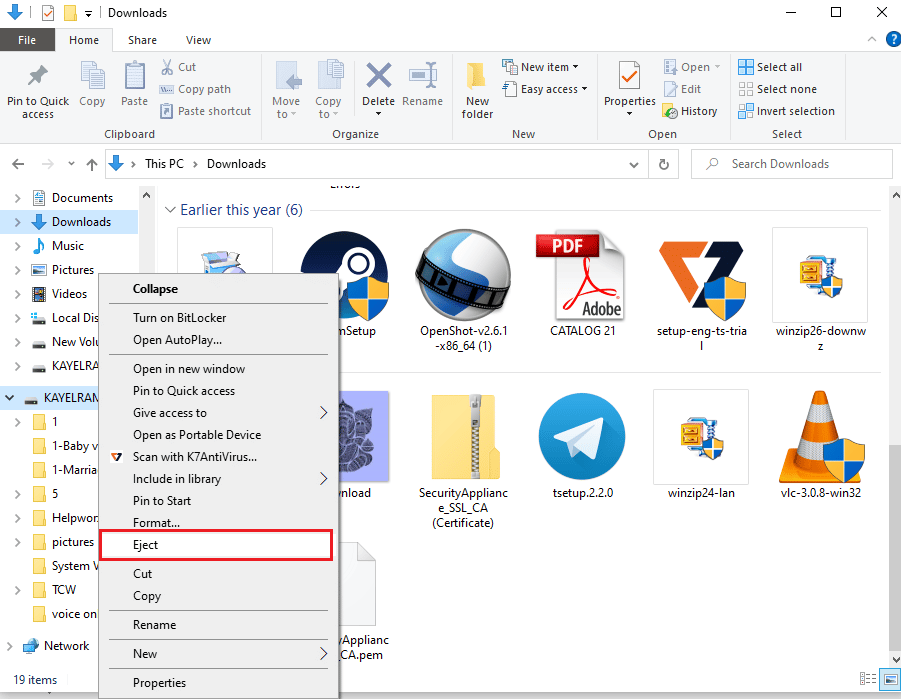
7. USB 드라이브 를 삼성 TV의 USB 포트에 연결하세요.
또한 읽기 : 13 최고의 저렴한 Android TV 상자
3단계: 삼성 TV 펌웨어 업데이트
마지막 단계는 펌웨어 업데이트 파일을 사용하여 삼성 TV의 펌웨어를 업데이트하는 것입니다.
1. 삼성 TV를 켜고 설정 페이지를 엽니다.
2. 왼쪽 창에서 지원 탭으로 이동하여 소프트웨어 업데이트 옵션을 선택합니다.
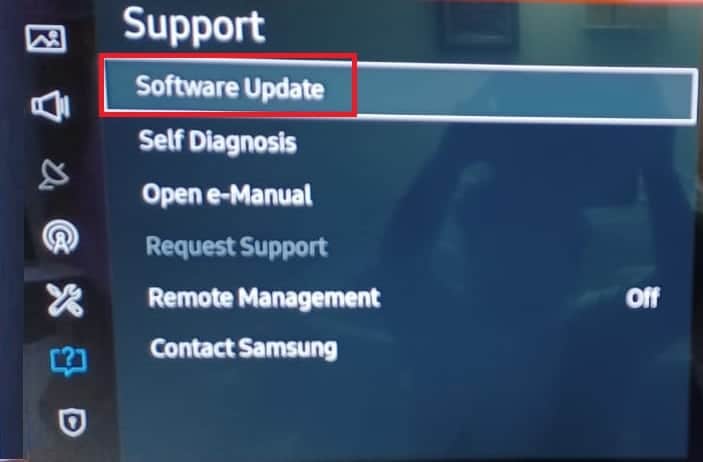
3. 화살표 키를 사용하여 지금 업데이트 옵션으로 이동하고 확인 버튼을 누릅니다.
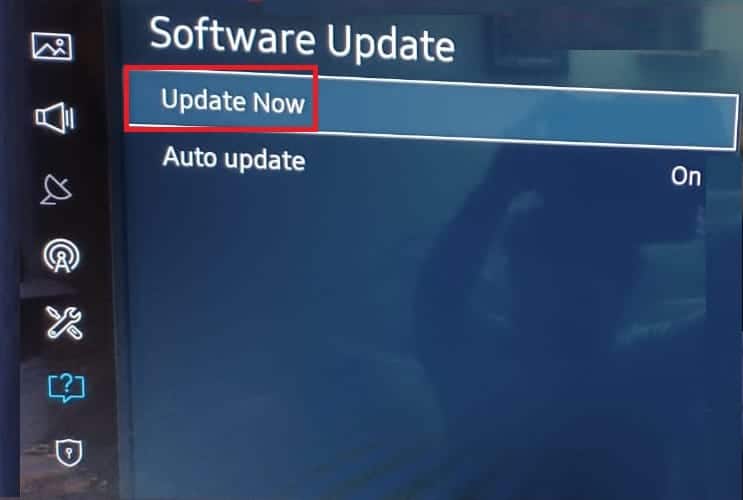
4A. 사용 가능한 업데이트가 있으면 TV에 자동으로 설치됩니다.
4B. 업데이트 방법에서 USB 드라이브 를 선택하고 업데이트가 설치될 때까지 기다립니다.
5. 삼성 TV가 다시 시작되어 TV에 펌웨어 업데이트가 설치될 때까지 기다리세요.
또한 읽기 : Samsung Password Manager를 얻는 방법
방법 7: DNS 서버 변경
삼성 TV의 IP 설정이 잘못 설정되어 오류가 표시될 수 있습니다. 오류 모델 바인딩 Samsung 커뮤니티를 수정하려면 TV의 DNS 서버를 Google DNS 설정으로 설정해 보세요.
1. 홈 화면에서 설정 페이지를 엽니다.
2. 왼쪽 창의 네트워크 탭에서 네트워크 상태 옵션을 선택합니다.
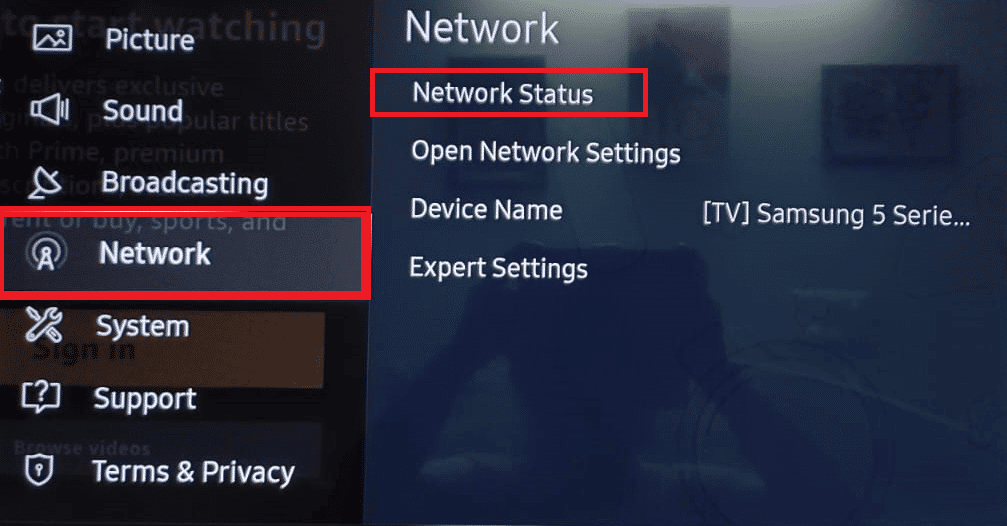
3. 하단에서 IPSettings 옵션을 선택합니다.
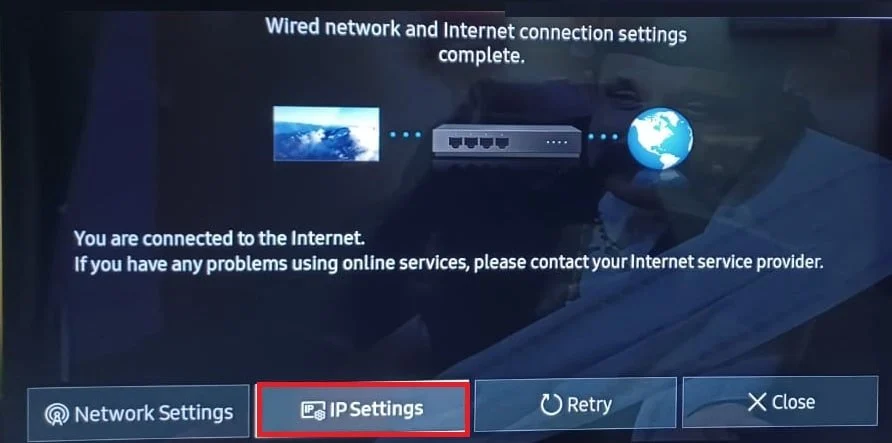
4. IP 설정 필드에서 수동으로 입력 옵션을 선택합니다.

5. 값 8.8.8.8 을 입력하고 완료 버튼을 선택합니다.
6. DNS 설정 필드에서 수동으로 입력 옵션을 설정합니다.
7A. 필드에 값 4.2.2.1 을 입력하고 확인 버튼을 선택합니다.
7B. 또는 값 208.67.222.222 를 입력하고 확인 버튼을 누를 수 있습니다.
방법 8: 스마트 허브 재설정
Samsung Smart Hub는 Samsung TV의 앱 및 채널 구성을 제어합니다. 구성이 손상된 경우 스마트 허브를 원래 설정으로 재설정할 수 있습니다. 단, 저장된 비밀번호 등 개인정보는 TV에서 삭제될 수 있습니다.
1. 메뉴 버튼을 사용하여 TV의 설정 페이지를 엽니다.
2. 왼쪽 창의 지원 탭에서 자가 진단 옵션을 선택합니다.
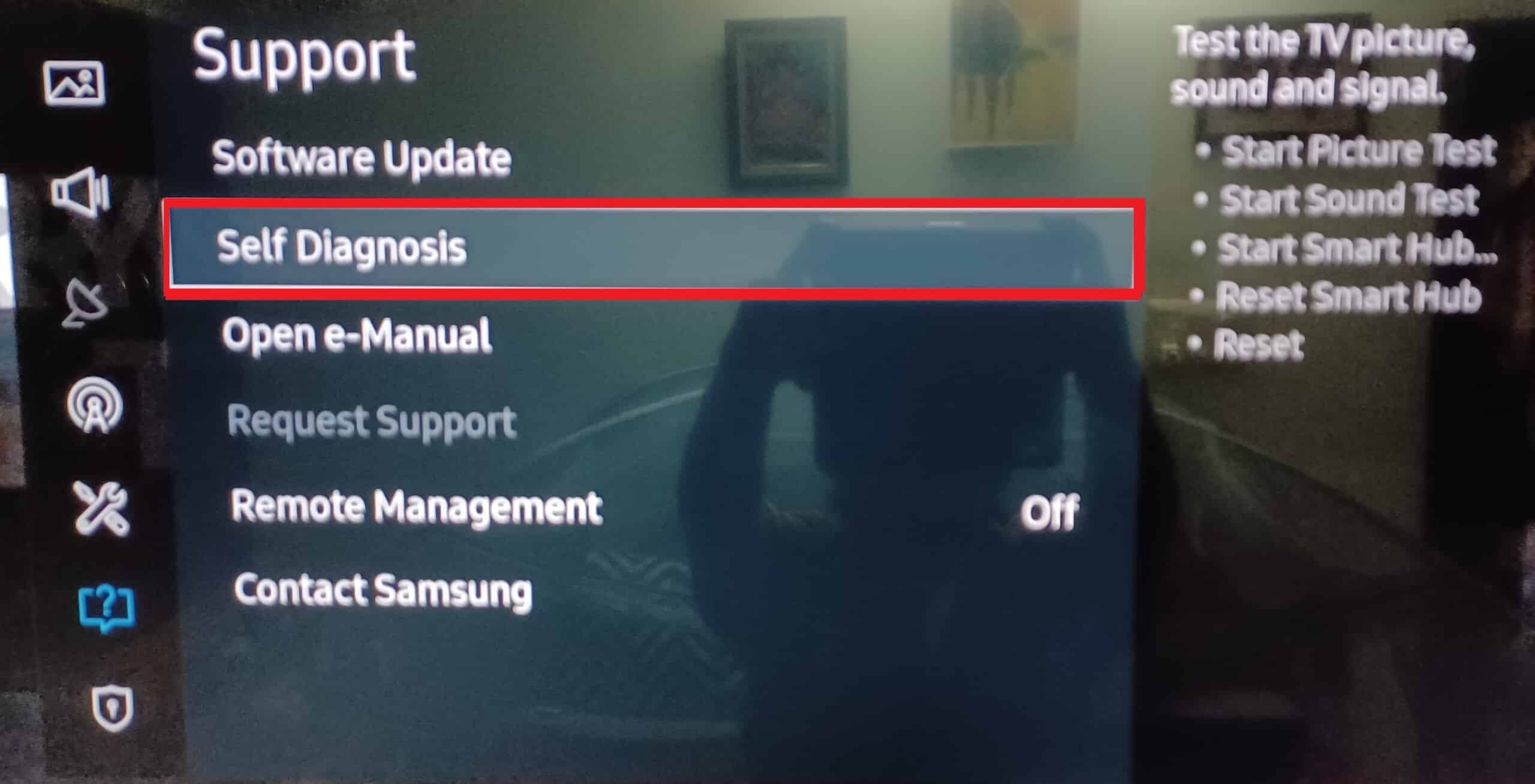
3. Smart Hub 재설정 옵션을 선택하고 재설정 될 때까지 기다립니다.
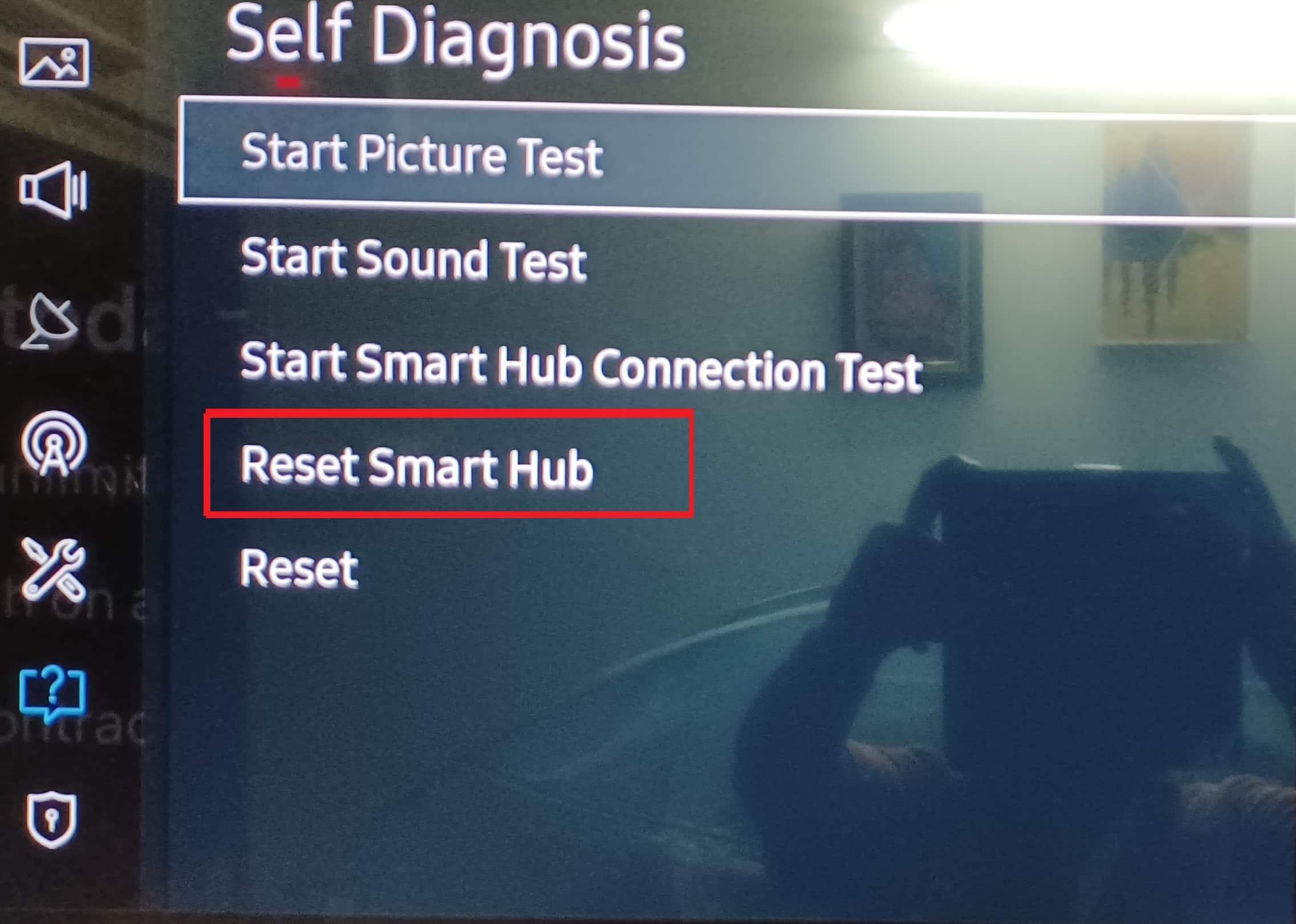
방법 9: 공장 초기화 수행
오류 모델 바인딩을 수정하는 마지막 옵션은 삼성 TV를 공장 초기화하는 것입니다. 이렇게 하면 삼성 TV의 설정이 제조 당시의 원래 상태로 복원됩니다.
옵션 I: 자가 진단
첫 번째 옵션은 자가 진단 옵션을 사용하여 TV를 재설정하는 것입니다. 이렇게 하면 결함이 제거되고 쉽게 문제를 해결할 수 있습니다.
1. 앞서 안내에 따라 자가진단 화면으로 이동합니다.
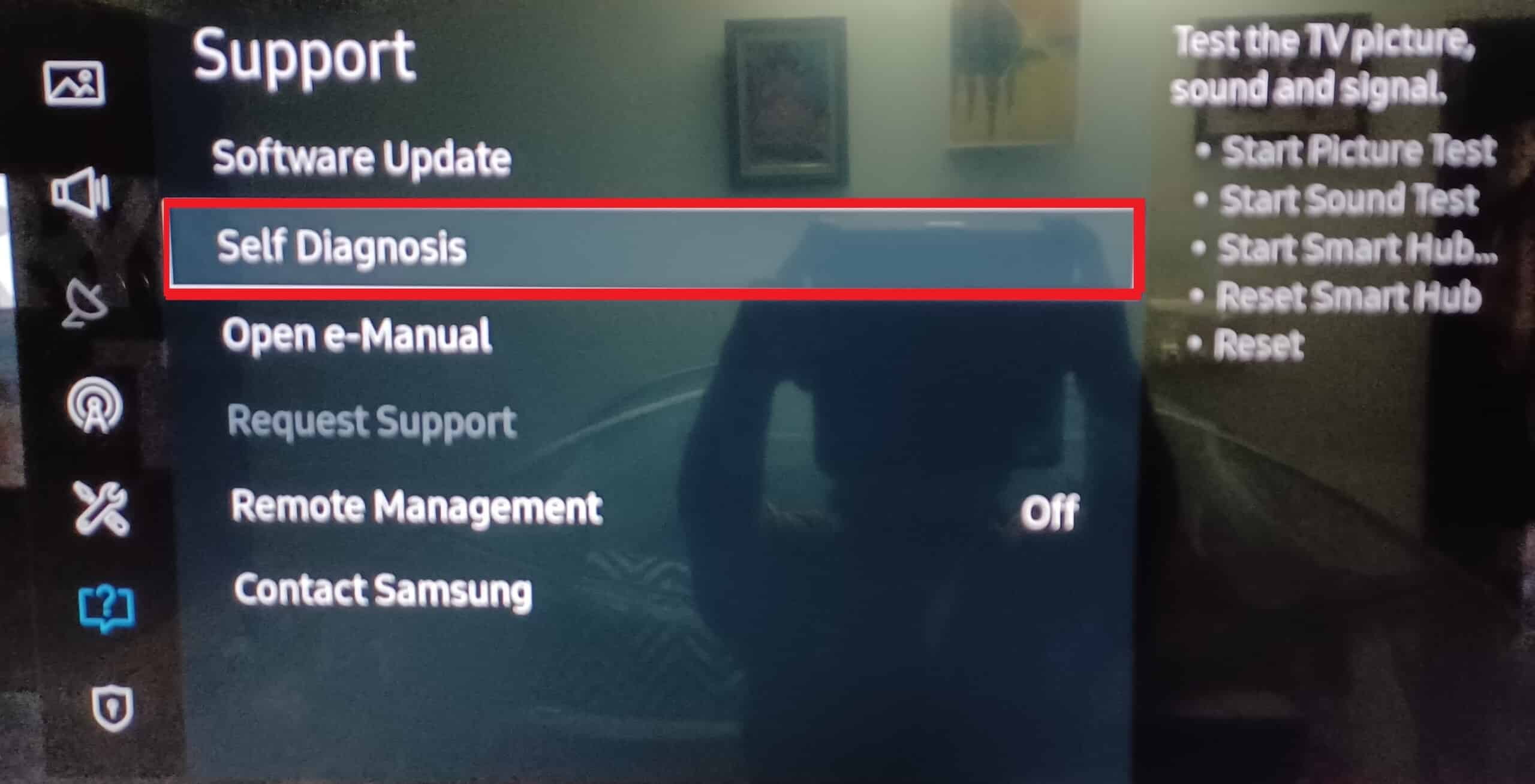
2. 메뉴에서 재설정 옵션을 선택합니다.
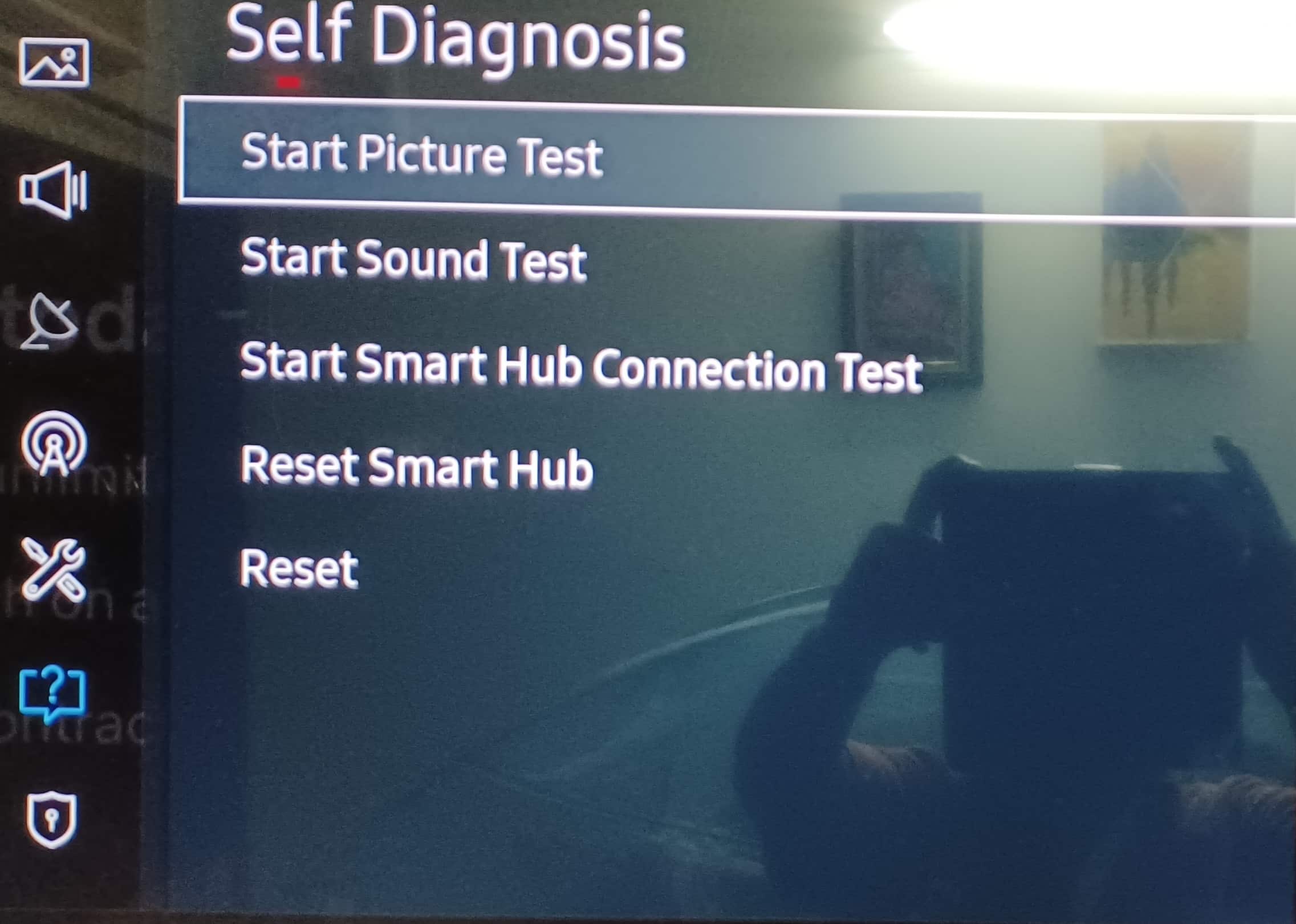
3. 기본 비밀번호를 0000 으로 입력하거나 TV에 저장한 비밀번호를 입력하세요.
옵션 II: 설정 시작
두 번째 옵션은 설정 시작 옵션을 사용하여 Samsung TV를 원래 설정으로 설정하는 것입니다.
1. 설정 페이지를 열고 앞에서 제공된 지침에 따라 시스템 탭으로 이동합니다.
2. 설정 시작 옵션을 선택하여 원래 설정을 복원합니다.
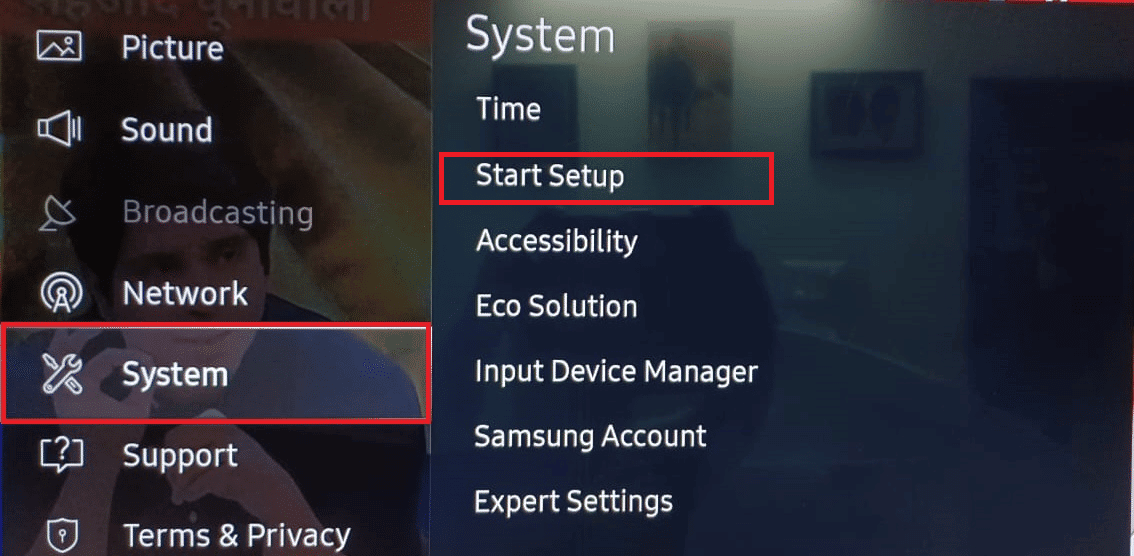
3. 메시지가 표시되면 예 버튼을 선택하고 기본 설정을 선택하여 TV를 재설정합니다.
또한 읽기: 삼성 TV Wi-Fi 연결 문제를 해결하는 방법
전문가 팁: Samsung Smart TV Remote 앱 사용
일부 버전의 Samsung Smart TV는 리모컨 제어를 지원하지 않아 모델 바인딩 오류가 발생할 수 있습니다. 이 경우 Android 휴대폰이나 태블릿에서 원격 앱을 사용해 볼 수 있습니다.
참고: 이 방법의 지침은 Samsung Galaxy A21s 휴대폰을 기준으로 하며 설정에 따라 다를 수 있습니다.
1. 홈 화면을 위로 스와이프한 후 Play 스토어 앱을 누릅니다.
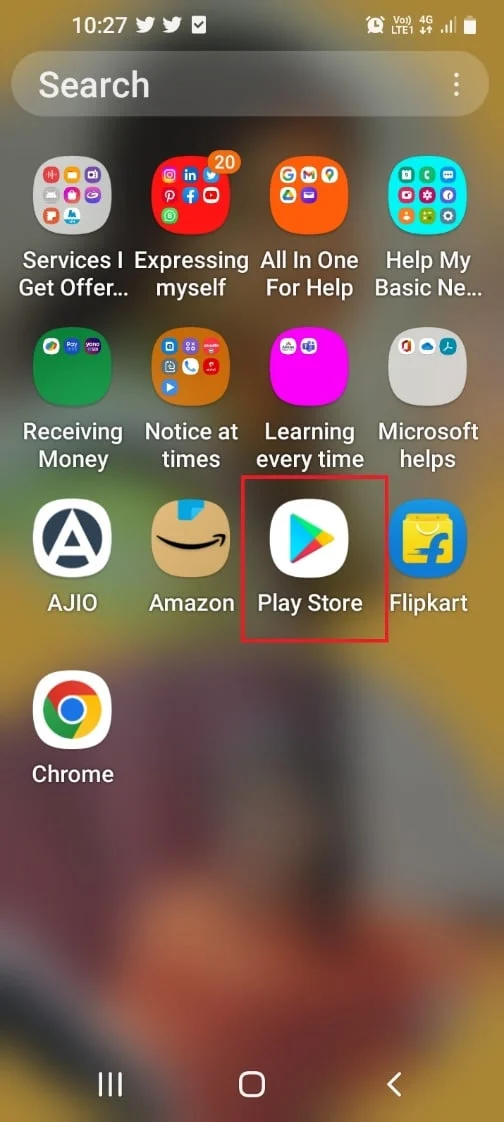
2. 검색창 을 이용하여 Samsung TV용 리모컨 앱 을 검색하세요.
3. TV(삼성) 리모컨 앱에서 설치 버튼을 누릅니다.
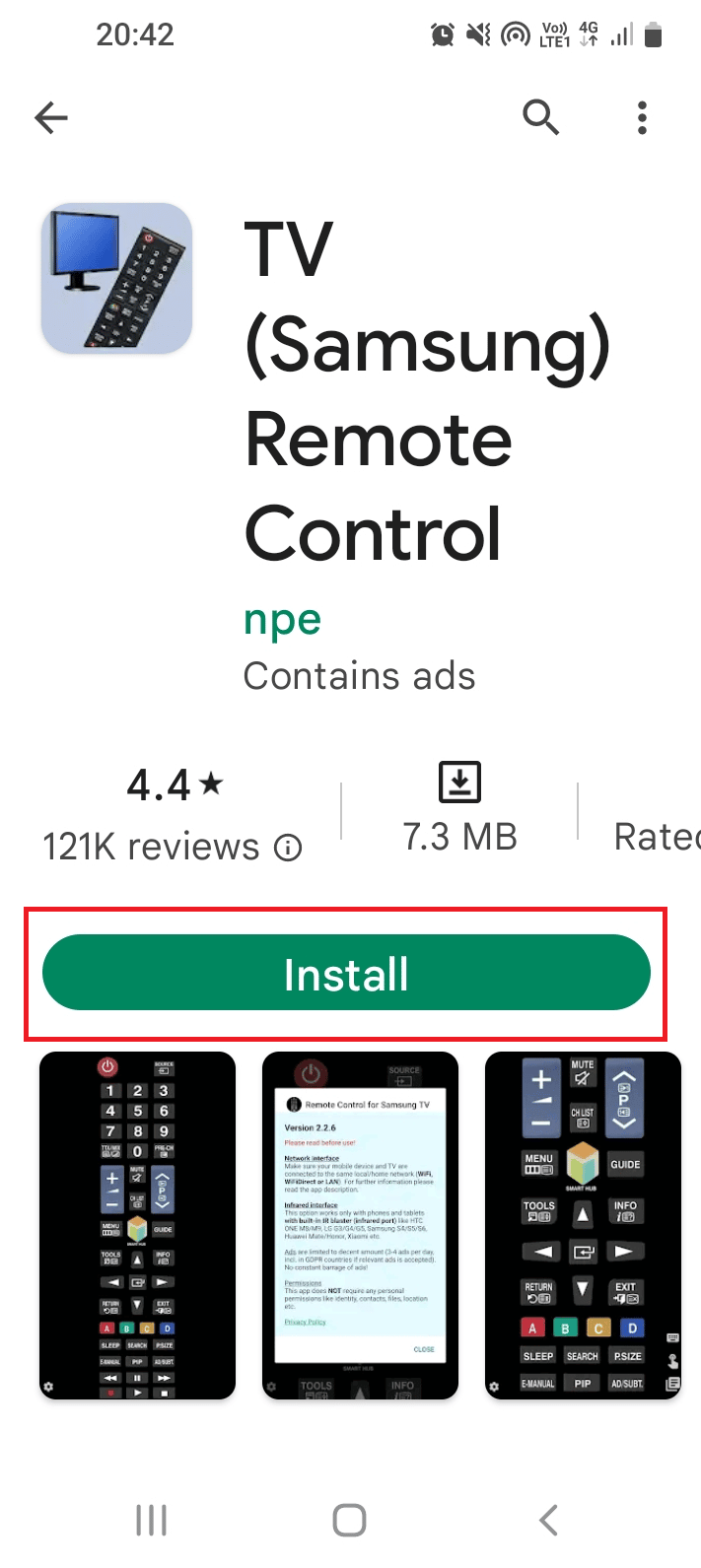
4. 설정을 구성하고 탐색 키를 사용하여 TV를 제어합니다.
추천:
- WhatsApp에서 번호 없이 누군가를 찾는 방법
- 지금 DirecTV를 3개월 동안 무료 평가판으로 사용하는 방법
- 삼성 TV 플러스가 작동하지 않는 문제 수정
- Samsung Galaxy Note 5 SIM 카드 오류 수정
오류 모델 바인딩 Samsung 커뮤니티를 수정하는 방법은 기사에 설명되어 있습니다. 의견 섹션에 제안 사항과 쿼리를 알려주고 오류 메시지를 수정하는 데 도움이 된 방법을 공유하십시오.
